Como criar um Pixel do Facebook?
Objetivo
O objetivo deste artigo é auxiliar você à criar um Pixel do Facebook.
O que é Pixel do Facebook?
Com a instalação do Pixel do Facebook em sua loja virtual será possível compartilhar informações dos visitantes do site com o Facebook e vice-versa.
A plataforma de e-commerce da Uoou Solutions também enviará ações que o cliente faz na loja virtual, por exemplo, adicionar produtos ao carrinho, iniciar o processos de compra, finalizar pedidos, etc.
Assim é possível criar públicos personalizados no Facebook de acordo com as ações dos visitantes em sua loja virtual, direcionando anúncios para clientes que iniciarem uma compra e não finalizaram, por exemplo.
Você pode usar o pixel para:
- Ter certeza de que seus anúncios serão mostrados às pessoas certas. Encontre novos clientes ou pessoas que visitaram uma página específica ou realizaram uma ação desejada no seu site.
- Gerar mais vendas. Configure o lance automático para alcançar pessoas mais propensas a realizar uma ação que você deseja, como fazer uma compra.
- Mensurar os resultados dos seus anúncios. Entenda melhor o impacto dos seus anúncios mensurando o que aconteceu como resultado direto.
Como configurar o pixel do Facebook
Acesse o Gerenciador de Eventos.
1- Clique no menu "Conectar fontes de dados"

2- Selecione Web e clique em "Conectar"

3- Selecione Pixel do Facebook e clique em "Conectar"

4- Clique em "Continuar"

5- No primeiro campo insira um nome para o pixel e no segundo campo insira o link do seu site de venda. Depois clique em "Avançar"

6- Só será necessário o número de Pixel, então você pode fechar essa janela.

7- Vá na aba Configurações > Identificação do Pixel
Copie este número pois você precisará colocar em sua loja.

Ativar a Integração Facebook Pixel na Loja
Acesse o Painel Administrativo da Loja
1- Clique no menu Integrações

2- Selecione Facebook Pixel

3- Primeiramente insira o canal desejado, ative a integração e depois cole o pixel em "Número de identificação do pixel"
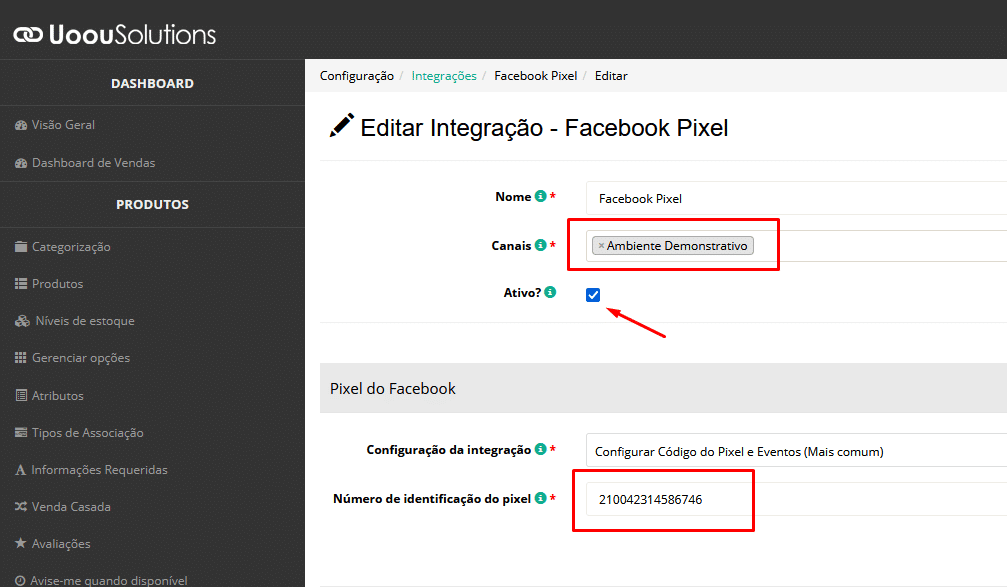
4- Você também poderá cadastrar a API de Conversão
Para ativar a API de Conversão basta seguir este tutorial API de Conversões - Ativando a integração com a loja virtual

Depois das alterações, clique em "Salvar modificações"
Links úteis
- Como adicionar o catálogo de produtos no Gerenciador de Negócios do Facebook
- API de Conversões - Ativando a integração com a loja virtual




